주요 사항
- Google 팟캐스트 서비스가 종료되지만, YouTube Music, Spotify, Apple 팟캐스트, Pocket Casts 등 다른 플랫폼으로 구독을 쉽게 이전할 수 있습니다.
- YouTube Music으로 Google 팟캐스트 구독을 이전하려면, 해당 플랫폼에서 제공하는 내장 기능을 활용하세요.
- Pocket Casts나 PodBean 같은 팟캐스트 앱으로 구독을 옮기려면, OPML 파일 가져오기/내보내기 기능을 사용하세요.
- Spotify로 팟캐스트 구독을 이전하려면, Pod Importer라는 외부 도구를 사용해야 합니다.
Google은 Google 팟캐스트를 종료할 예정이지만, 다행히도 구독을 다른 주요 팟캐스트 플랫폼으로 이전하는 것은 비교적 간단합니다. Google 팟캐스트에서 YouTube Music, Spotify, Apple 팟캐스트, Pocket Casts로 팟캐스트를 이전하는 방법을 소개합니다.
1. YouTube Music으로 Google 팟캐스트 구독을 이전하는 방법
YouTube Music은 팟캐스트 구독을 가져오기가 매우 쉬워, Google 팟캐스트를 대체할 훌륭한 대안입니다. 몇 번의 터치만으로 좋아하는 프로그램을 YouTube Music으로 옮길 수 있습니다.
팟캐스트 구독을 YouTube Music으로 내보내려면 다음 단계를 따르세요:
- 모바일 기기에서 Google 팟캐스트 앱을 열고, 상단 배너에서 ‘구독 내보내기’를 누르세요.
- ‘YouTube Music으로 내보내기’를 선택하고 ‘내보내기’를 누르세요. YouTube Music 앱이 자동으로 실행됩니다. 아직 설치하지 않았다면 설치하라는 메시지가 나타날 것입니다.
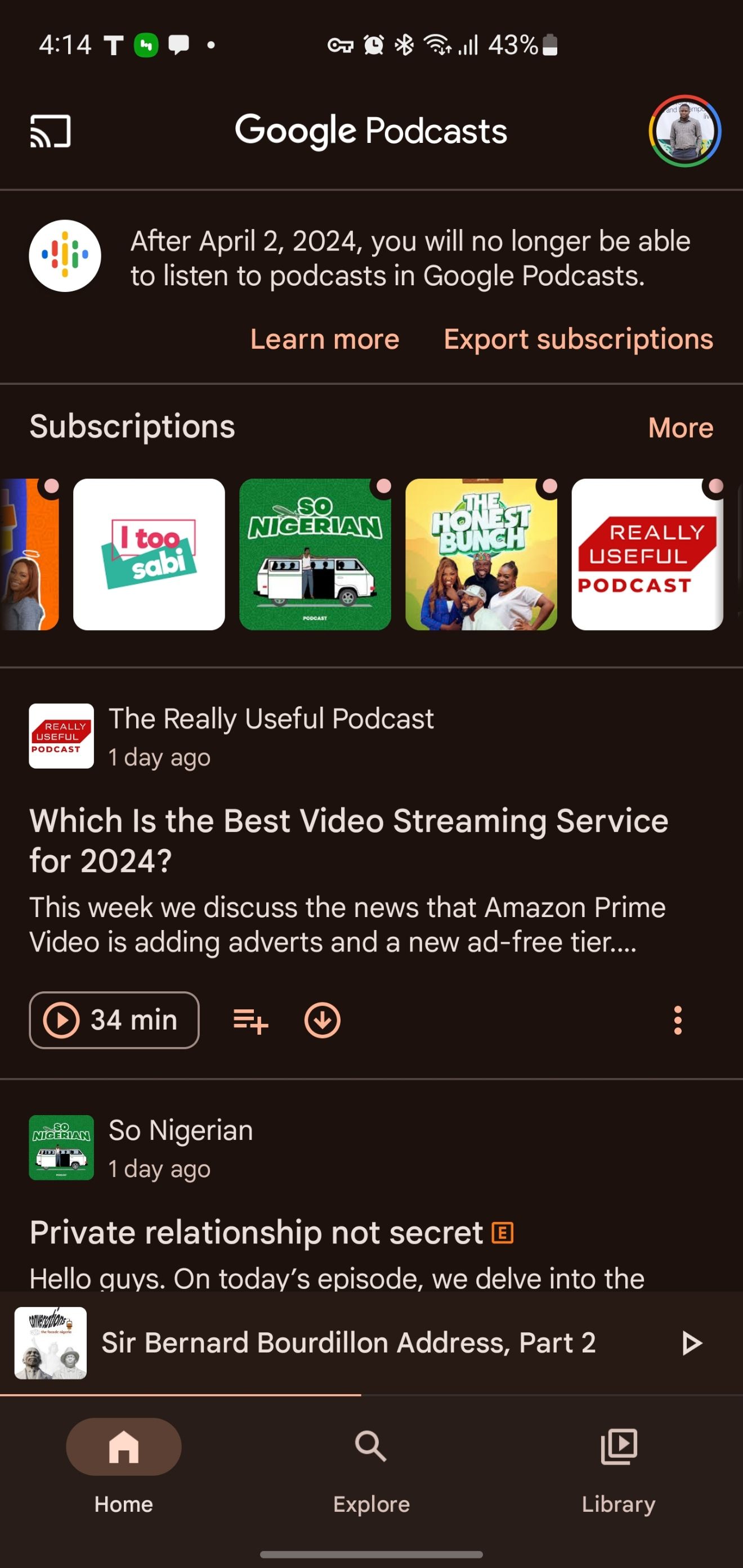

- 다음으로 ‘이전’을 누르세요. 유튜브 뮤직에 연결된 이메일로 마이그레이션 프로세스가 시작됩니다. 외부에서 호스팅되는 팟캐스트를 YouTube Music 라이브러리에 추가하면 YouTube 커뮤니티 가이드라인에 위배될 수 있다는 경고가 나타납니다. ‘계속’을 눌러 진행하고, 전송이 완료될 때까지 잠시 기다리세요.
- 새로 추가된 팟캐스트 프로그램을 확인하고 재생하려면, ‘라이브러리’를 누르세요.
Google 팟캐스트에서 전송된 프로그램은 YouTube 서버에 저장되지 않습니다. 그래서 프로그램 옆에 작은 RSS 배지가 표시되는 것입니다.
이 간단한 내보내기 기능은 YouTube Music을 선택할 때 얻을 수 있는 이점 중 하나입니다. 하지만 이 기능은 모든 사용자에게 제공되는 것은 아닙니다.
Google 팟캐스트 앱에 내보내기 옵션이 보이지 않는다면, 아래 설명된 Google Takeout 방법을 사용하세요.
2. OPML 가져오기를 통해 Google 팟캐스트 구독을 이전하는 방법
대부분의 팟캐스트 앱은 OPML 파일 가져오기 및 내보내기를 지원하므로, 구독 데이터를 다운로드하여 다른 앱으로 쉽게 옮길 수 있습니다. Pocket Casts와 같은 앱들이 그 예입니다.
이 과정은 먼저 Google 팟캐스트에서 OPML 파일을 다운로드한 다음, 이를 새로운 앱으로 가져오는 방식으로 진행됩니다.
Google 팟캐스트 내보내기 파일 얻는 방법
Google 팟캐스트 데이터를 내보내는 방법은 두 가지입니다. 팟캐스트 앱 내에서 직접 하는 것이 가장 쉬운 방법이지만, 일부 사용자에게는 내보내기 옵션이 없을 수 있습니다. 이 경우 Google Takeout을 사용해야 합니다.
Google 팟캐스트 앱에서 구독 정보를 내보내려면 다음 단계를 따르세요:
- 기기에서 Google 팟캐스트 앱을 실행하세요.
- 화면 상단에서 ‘구독 내보내기’를 누르세요.
- ‘다른 앱용으로 내보내기’ 아래에서 ‘다운로드’를 누르세요.
- OPML 파일이 생성되면 알림을 받게 됩니다.
만약 ‘구독 내보내기’ 배너를 찾을 수 없다면, Google Takeout을 사용하여 팟캐스트 구독을 포함한 Google 팟캐스트 계정 데이터를 다운로드하여 전송할 수 있습니다.
팟캐스트 OPML 파일에 접근하려면 다음 단계를 따르세요:
- takeout.google.com 에 접속하여 Google 계정에 로그인하세요.
- ‘포함할 데이터 선택’에서 ‘Google 팟캐스트’ 옆의 상자를 선택하기 전에 ‘모두 선택 취소’를 누를 수 있습니다. 그 후 ‘다음 단계’를 누르세요.
- ‘전송 대상’ 드롭다운 메뉴에서 ‘이메일로 다운로드 링크 보내기’, ‘드라이브에 추가’, ‘Dropbox에 추가’, ‘OneDrive에 추가’ 등 원하는 옵션을 선택하세요. 여기서는 ‘드라이브에 추가’를 선택했습니다.
- ‘빈도’가 ‘한 번 내보내기’로 설정되어 있고, ‘파일 형식’이 ‘.ZIP’인지 확인하세요.
- 아래로 스크롤하여 ‘내보내기 생성’을 누르세요.
- 이메일 비밀번호를 입력하여 신원을 확인하고, 내보내기를 시작하세요.
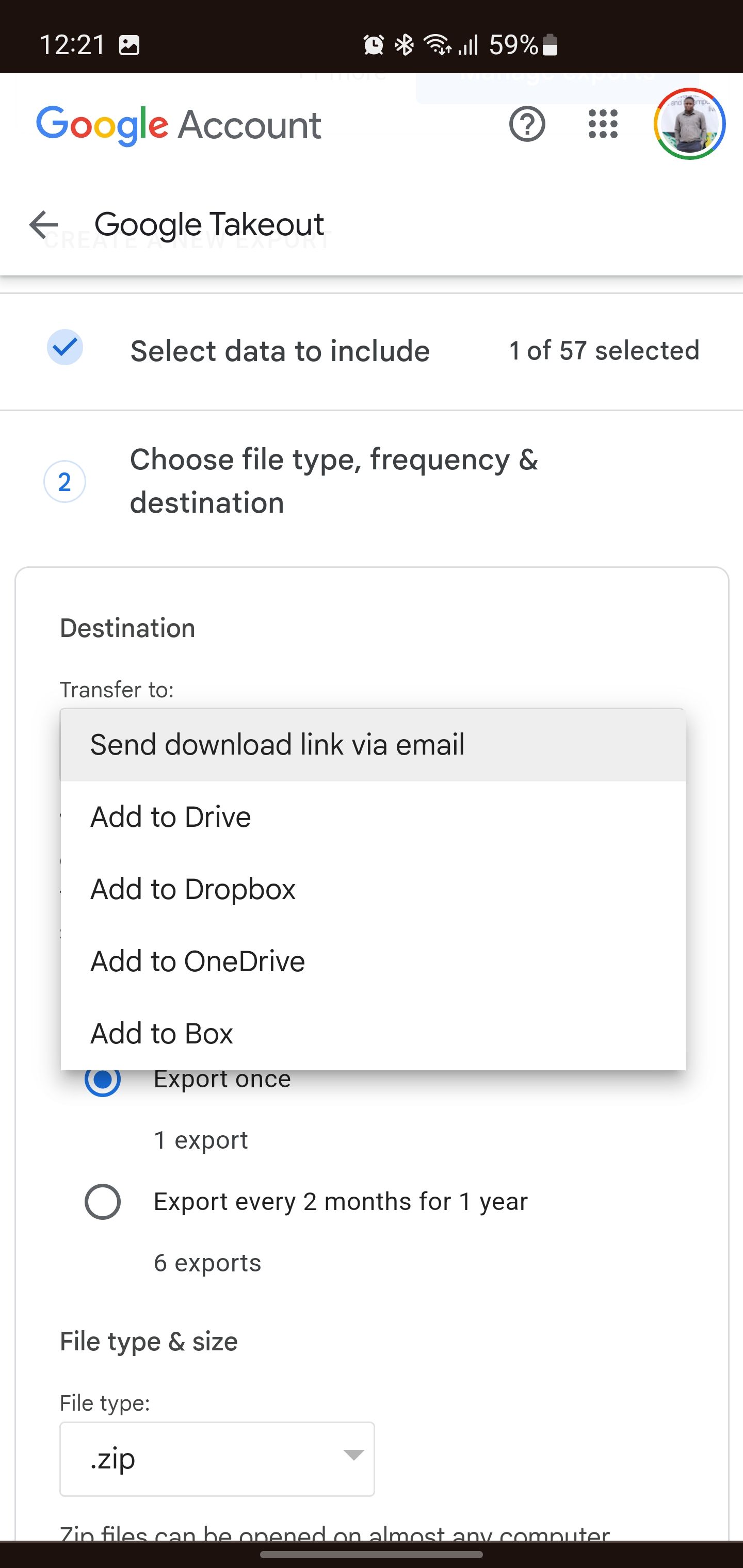
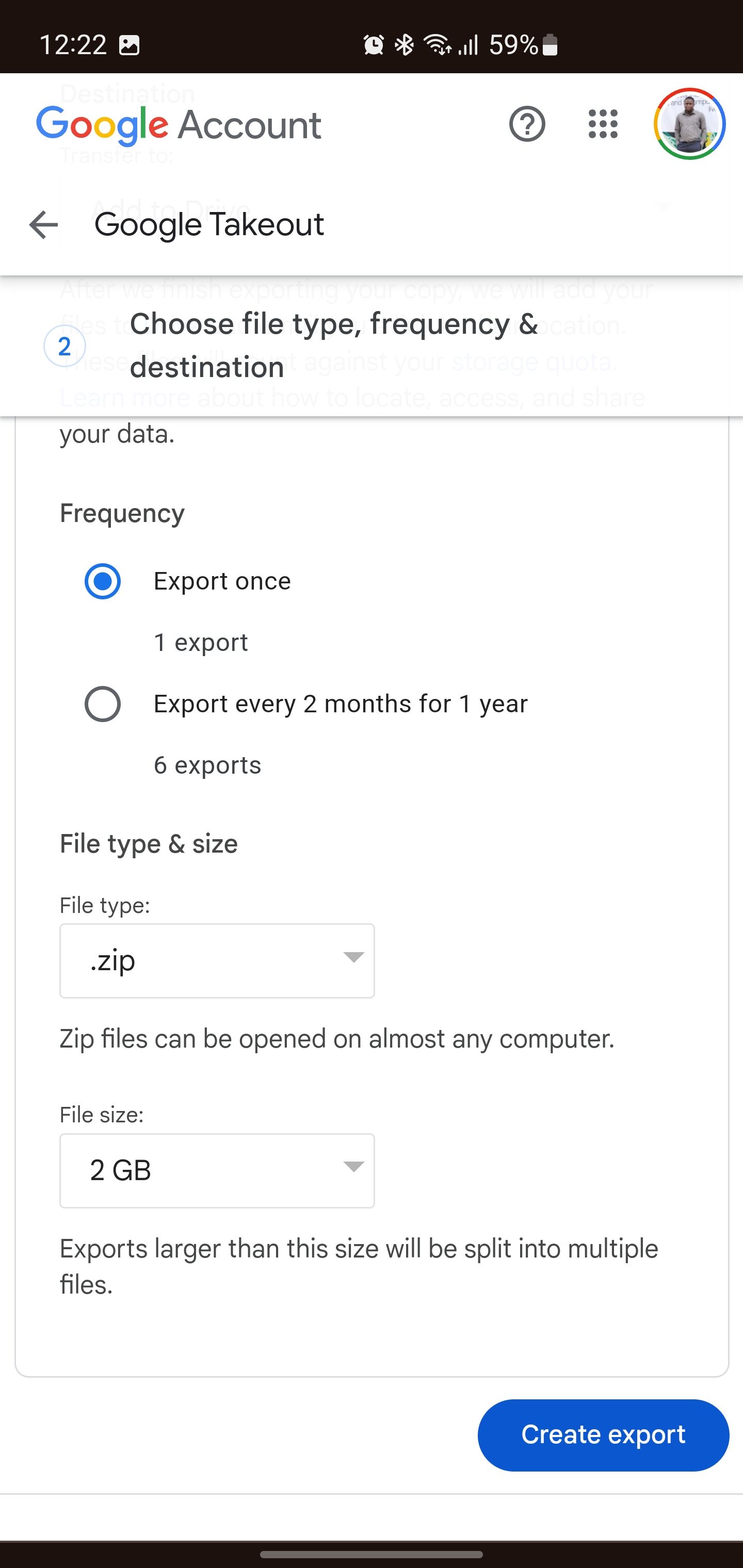
- 내보내기가 완료되면 ‘드라이브에서 열기’를 누르세요. 파일 이름은 ‘takeout.zip’입니다.
- 오른쪽 상단에 있는 세 개의 점을 누르고 ‘다운로드’를 선택하세요.
- 다운로드가 완료되면 기기의 파일 위치로 이동하여 ZIP 파일의 내용을 추출하세요. 추출 후 OPML 파일의 위치는 ‘takeout > Google 팟캐스트 > 구독 > Subscriptions.opml’입니다.
Google 팟캐스트 OPML 파일을 가져오는 방법
구독 내보내기 파일이 준비되면 원하는 팟캐스트 앱으로 가져올 수 있습니다. 여기서는 설명 목적으로 Pocket Casts를 사용하지만, 이 단계는 OPML 가져오기를 지원하는 다른 팟캐스트 앱에도 유사하게 적용됩니다.
- 새로운 팟캐스트 앱을 실행하세요.
- ‘OPML 가져오기’ 기능을 찾으세요. (일반적으로 설정 또는 사이드바 메뉴에 있습니다.)
- Google 팟캐스트에서 내보낸 OPML 파일을 찾아 선택하세요.
- 새로운 팟캐스트 앱이 OPML 파일을 분석하고 Google 팟캐스트에서 모든 구독을 가져옵니다.
3. Spotify로 Google 팟캐스트 구독을 이전하는 방법
Google 팟캐스트에서 Spotify로 팟캐스트 구독을 내보내는 공식적인 방법은 아직 없습니다. Spotify 자체적으로는 OPML 파일 가져오기 기능을 지원하지 않습니다.
하지만 Pod Importer와 같은 타사 도구를 사용하여 Google 팟캐스트에서 Spotify로 구독을 이전할 수 있습니다.
Google 팟캐스트의 내장된 앱 내보내기 기능 또는 Google Takeout을 사용하여 구독 데이터를 다운로드한 후, Pod Importer를 사용하여 Spotify로 전송할 수 있습니다.
- Pod Importer 웹사이트에 접속하여 ‘Spotify로 로그인’을 눌러 Spotify 계정에 연결하세요.
- Pod Importer에 대한 접근 권한을 부여하려면 ‘동의’를 누르세요.
- ‘파일 선택’을 누르고 Google 팟캐스트 또는 Google Takeout에서 다운로드한 OPML 파일을 찾은 다음, ‘제출’을 누르세요.
- Pod Importer는 OPML 파일을 분석하고 파일에 포함된 모든 Google 팟캐스트 프로그램을 표시합니다. Spotify 라이브러리로 전송하려는 각 팟캐스트 옆에 있는 확인란을 선택하거나 ‘모두 선택’을 눌러 한 번에 모든 프로그램을 마이그레이션할 수 있습니다.
- 마지막으로 ‘Spotify로 프로그램 가져오기’를 눌러 선택한 팟캐스트를 Spotify 라이브러리로 옮기세요.
경우에 따라 Google 팟캐스트와 Spotify의 팟캐스트 이름이 약간 다를 수 있습니다. 이 경우, 잘못 매칭된 팟캐스트 옆의 확인란을 선택하여 특정 팟캐스트 전송을 제외할 수 있습니다. 이렇게 하면 정확히 일치하는 팟캐스트만 Spotify 계정으로 가져올 수 있습니다.
4. Apple 팟캐스트 및 기타 팟캐스트 플랫폼에 Google 팟캐스트를 수동으로 추가하는 방법
Apple 팟캐스트와 같이 OPML 가져오기를 지원하지 않는 플랫폼의 경우, 각 팟캐스트를 직접 검색하여 다시 구독해야 할 수 있습니다. 특히 팟캐스트가 많으면 시간도 많이 걸리고 지루할 수 있습니다.
하지만 대부분의 팟캐스트는 RSS 피드 URL을 통해 콘텐츠를 제공합니다. 따라서 프로그램의 직접 RSS 피드 링크를 알 수 있다면, 검색하는 대신 해당 URL을 붙여넣기만 하면 쉽게 구독할 수 있습니다.
이 방법이 더 빠르지만, 모든 팟캐스트 제작자가 RSS URL을 쉽게 제공하는 것은 아닙니다.
Apple 팟캐스트에서 팟캐스트의 RSS 피드를 가져오려면 다음 단계를 따르세요:
- Apple 팟캐스트 앱을 실행하세요.
- 하단 메뉴 표시줄에서 ‘라이브러리’를 누르고, ‘URL로 쇼 팔로우’를 누르세요.
- RSS 피드 링크를 붙여넣고 ‘팔로우’를 눌러 구독하세요.
이 방법이 가장 쉬운 것은 아니지만, 다른 방법을 지원하지 않는 팟캐스트 플랫폼에서는 필요할 수 있습니다.
Google 팟캐스트 구독을 가능한 한 빨리 이전하는 것이 좋습니다. 구독 정보가 포함된 OPML 파일은 팟캐스트 앱에 유용하므로 대량 가져오기가 가능합니다. 만약 새 팟캐스트 앱에서 해당 기능을 지원하지 않는다면 수동으로 추가할 준비를 하세요.